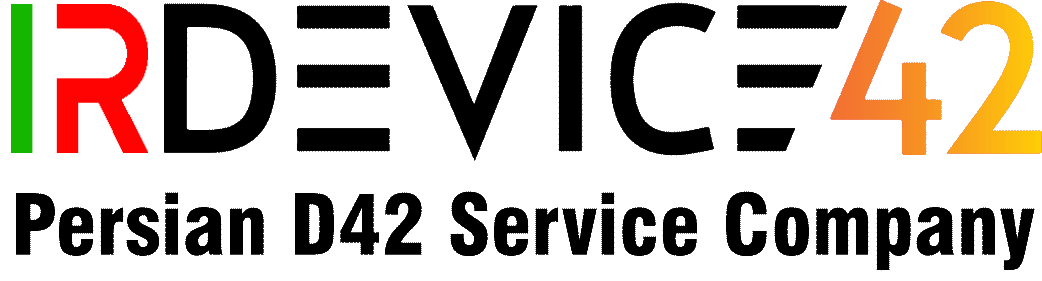برای ارتقاء دستگاه اصلی Device42 از طریق رابط کاربری (با استفاده از مدیریت دستگاه) مراحل زیر را دنبال کنید:
- ایجاد نسخه پشتیبان
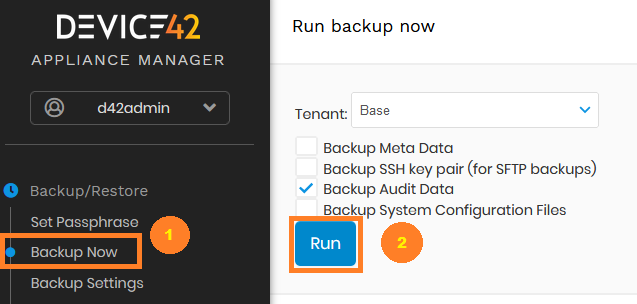
راهنمای بروزرسانی نرم افزار Device42-آپدیت Device42 a) به آدرس http://your-device42-IP-or-FQDN:4343 بروید و قبل از ارتقاء، یک نسخه پشتیبان تهیه کنید. اگر میخواهید کاربران و تنظیمات را نیز شامل کنید، گزینه “Backup Meta Data” را فعال کنید؛ در غیر این صورت، آن را به حالت پیشفرض رها کنید.
به صورت اختیاری، میتوانید از پلتفرم مجازیسازی خود نیز یک عکس لحظهای (snapshot) از ماشین مجازی بگیرید.
نام کاربری و رمز عبور پیشفرض برای مدیریت دستگاه [d42admin / default] است، مگر اینکه قبلاً تغییر داده شده باشد؛ با این حال، حتماً این اطلاعات را به مدارک امنیتی خود تغییر دهید!
- دانلود و اعمال فایل بروزرسانی
a) برای دانلود فایل بروزرسانی، به مسیر Tools > Update بروید، یا به آدرس https://device42.com/update/ مراجعه کنید.
b) پس از دانلود فایل بروزرسانی، به مدیریت دستگاه بازگردید. میتوانید از طریق لینک موجود در رابط کاربری اصلی Device42 تحت Tools > Update به مدیریت دستگاه دسترسی پیدا کنید.
c) از منوی سمت چپ در مدیریت دستگاه، “Application” را انتخاب کنید و سپس “Update Software”:
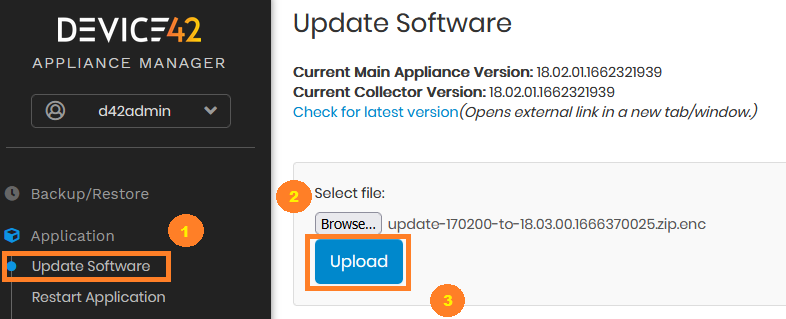
راهنمای بروزرسانی نرم افزار Device42-آپدیت Device42 c) به محل فایل بروزرسانی (.enc) که دانلود کردهاید بروید و “Upload” را انتخاب کنید. پیام زیر باید نمایش داده شود:

راهنمای بروزرسانی نرم افزار Device42-آپدیت Device42 - ورود به کنسول برای اعمال بروزرسانی
شما میتوانید به دو روش وارد کنسول شوید:
- به کنسول ماشین مجازی از پلتفرم مجازیسازی خود بروید.
- یا از طریق پورت 404 به IP دستگاه D42 ssh کنید. (یا پورت 442 در دستگاههای power appliance)
برای استقرارهای AWS دسترسی به کنسول ماشین مجازی نخواهید داشت، بنابراین باید از SSH استفاده کنید و منوی زیر در جلسه SSH شما نمایش داده میشود. به عنوان کاربر device42 SSH کنید:
WEB UI – نام کاربری: admin رمز عبور: AWS_INSTANCE_ID
APP MGR – نام کاربری: d42admin رمز عبور: AWS_INSTANCE_ID
MAIN APP SSH: نام کاربری: device42 رمز عبور: AWS-KEYFILEپورتهای پیشفرض AWS: 404 ssh، 4242 appmgr-http، 4343 appmgr-https، 443 https
مدارک پیشفرض برای کنسول دستگاه Device42: نام کاربری: device42
رمز عبور: adm!nd42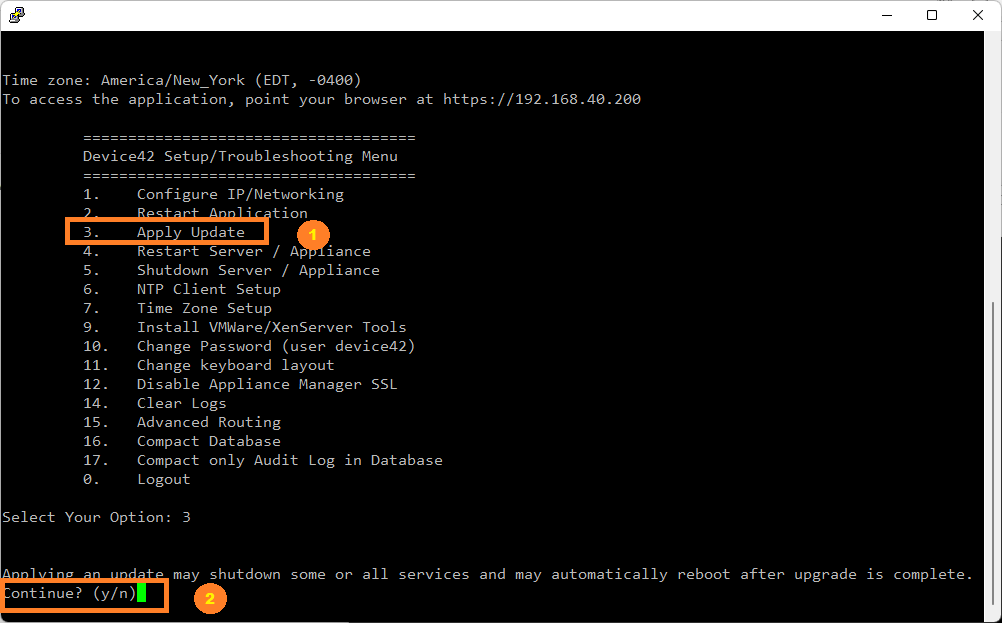
راهنمای بروزرسانی نرم افزار Device42-آپدیت Device42 شما میتوانید (و باید!) مدارک کنسول پیشفرض را از طریق گزینه 10 تغییر دهید. بروزرسانی را اعمال کنید.
گزینه 3 را از کنسول انتخاب کنید. هنگام درخواست، کلید y را فشار دهید و سپس هر کلید دیگری را برای راهاندازی مجدد بزنید، همانطور که در زیر نشان داده شده است.
پس از اعمال بروزرسانی، ماشین مجازی به صورت خودکار راهاندازی مجدد خواهد شد.
- پاک کردن حافظه کش مرورگر
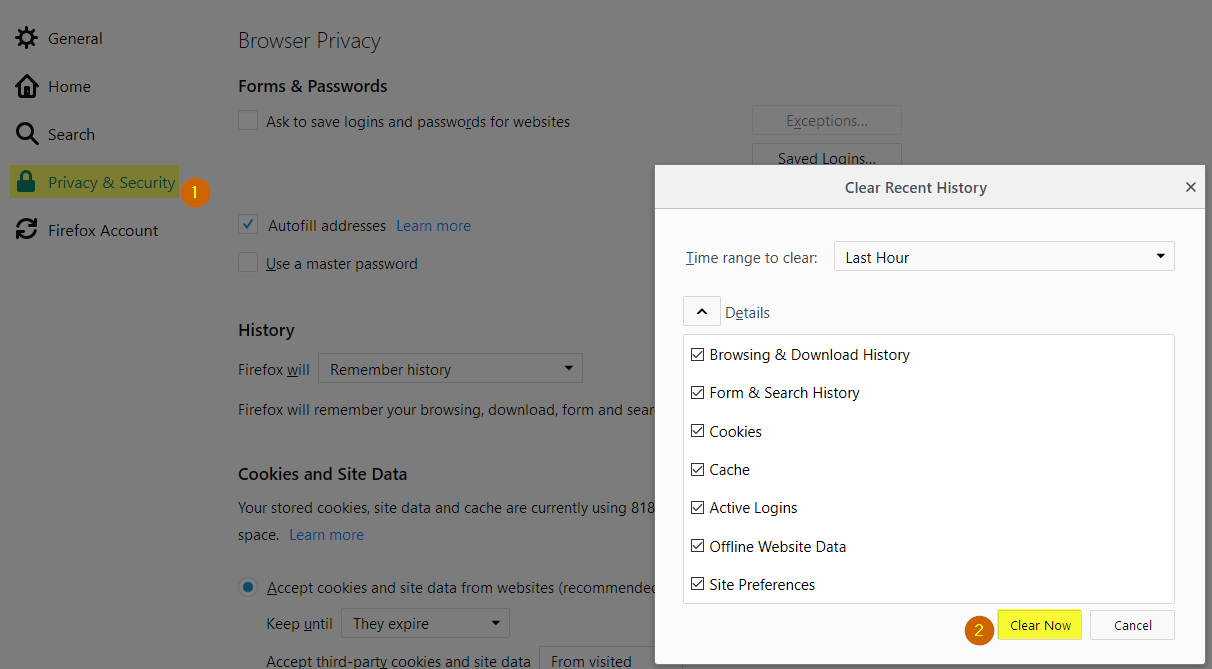
راهنمای بروزرسانی نرم افزار Device42-آپدیت Device42 این یک امر ضروری است – برای اطمینان از استفاده نکردن از رابط کاربری کش شده، تاریخچه مرورگر خود را پاک کنید. این کار باعث میشود که پورتال وب Device42 به درستی کار کند!
- کار تمام است! بروزرسانی را از طریق Tools -> Update تأیید کنید
همه چیز آماده است! نسخه جدید و بهروزشده Device42 را از منوی Tools > Update تأیید کنید.
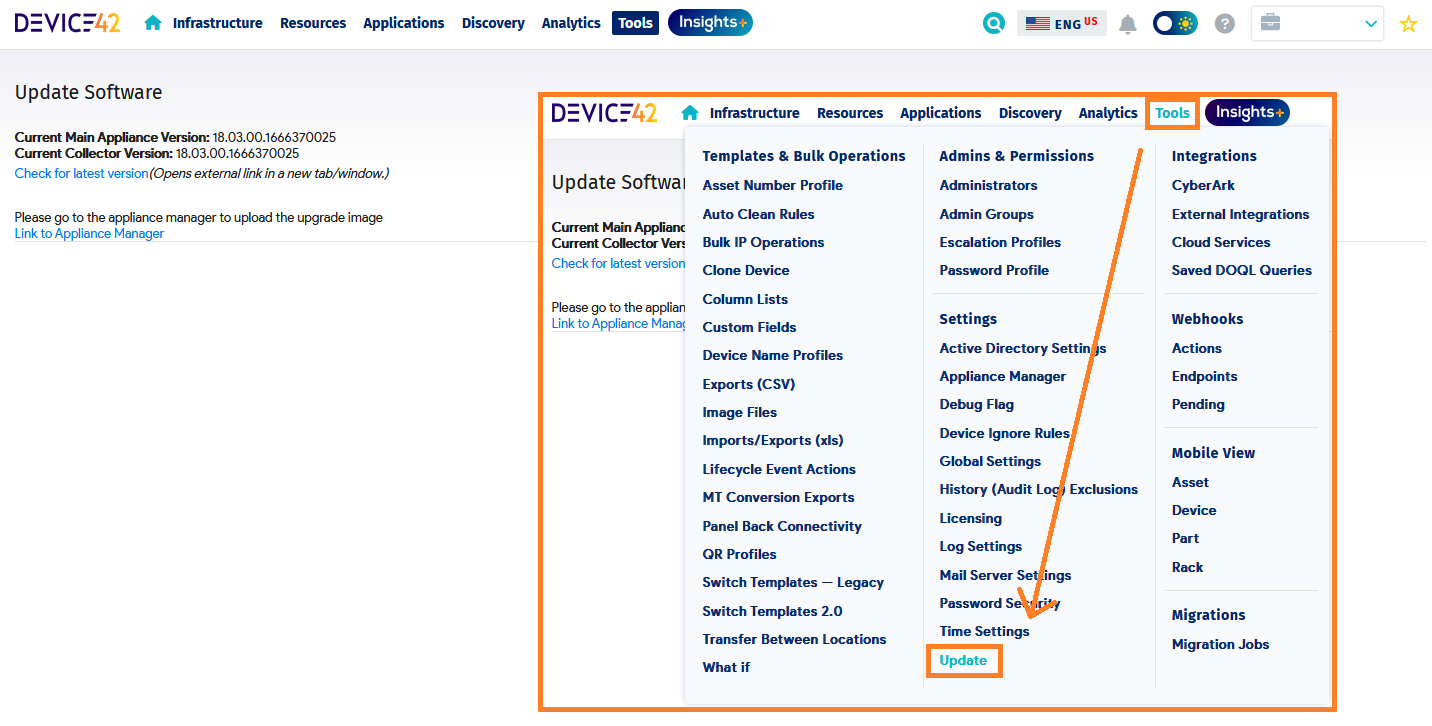
راهنمای بروزرسانی نرم افزار Device42-آپدیت Device42 - توجه داشته باشید که بروزرسانیهای دستگاه اصلی Device42 (D42 MA) شامل بروزرسانیهای هرگونه جمعآورندههای از راه دور (RCs) و یا سرویس WDS که ممکن است استقرار داده باشید نیز میشود. در مواردی که لازم باشد، بروزرسانیهای سیستم عامل (OS) برای سیستم عاملهای مبتنی بر لینوکس (CentOS) نیز به صورت خودکار اعمال میشود!